
Windows 10 दुनिया भर में सबसे अधिक इस्तेमाल किया जाने वाला ऑपरेटिंग सिस्टम बनने के लिए ठोस कदम उठा रहा है। आज यह केवल विंडोज 7 से आगे निकल गया है, जो कई उपयोगकर्ताओं के विश्वास को जारी रखता है, और व्यापार क्षेत्र के पूर्ण समर्थन के साथ भी, कुछ ऐसा जो निस्संदेह बनाता है यह सॉफ्टवेयर उपयोगकर्ताओं की सबसे बड़ी संख्या के रूप में बना रहता है, दूसरों से अधिक अभिनव।
विंडोज 10 की उन्नति निस्संदेह माइक्रोसॉफ्ट द्वारा पेश किए गए सुधारों से प्रेरित है, नई सुविधाओं द्वारा यह हमें और वास्तव में महत्वपूर्ण विवरण प्रदान करता है। और यह आखिरी विंडोज माना जाता है, जिसे अपडेट के लिए समय के साथ अपडेट किया जाएगा, बड़ा या छोटा, लेकिन जो ऑपरेटिंग सिस्टम को वह सब कुछ प्रदान करेगा जिसकी उसे आवश्यकता हो। हालाँकि, ये अपडेट हर किसी के स्वाद के लिए नहीं हैं, इसलिए आज हम आपको एक साधारण तरीके से दिखाने जा रहे हैं विंडोज 10 के स्वचालित अपडेट को कैसे निष्क्रिय करें।
ये अपडेट ज्यादातर मामलों में सबसे उपयोगी होते हैं, लेकिन दुर्भाग्य से कई उपयोगकर्ताओं के लिए, वे स्वचालित हैं, बिना अनुमति के स्थापित करना और अक्सर सबसे अधिक आवेग क्षणों में। ताकि आप वह हों जो विंडोज 10 अपडेट इंस्टॉल होने पर चुनता है, पढ़ते रहें और इस संबंध में रेडमंड-आधारित कंपनी के नए ऑपरेटिंग सिस्टम को नियंत्रित करना सीखें।
अद्यतन सेवा विंडोज 10 के समान ही शुरू नहीं होनी चाहिए
विंडोज 10 अपडेट सेवा हमारे कंप्यूटर पर किसी भी अन्य प्रक्रिया की तरह व्यवहार करती है, जो कई पर शुरू होती है, यदि सभी नहीं, तो एक ही समय में सिस्टम के शुरू होने के मौके पर, अपडेट की स्थापना से बचने के लिए पैंतरेबाज़ी का मार्जिन देना। यह न्यूनतम है। इसके लिए सबसे पहले, आपको विंडोज 10 अपडेट सेवा को सिस्टम के साथ एक साथ शुरू करने से रोकना होगा.
इसके लिए हमें निम्नलिखित चरणों का पालन करना चाहिए;
- इसके साथ ही कीज दबाएं विंडोज + आर और सेवाओं के नीचे टाइप करें। एसएमएस और हिट दर्ज करें
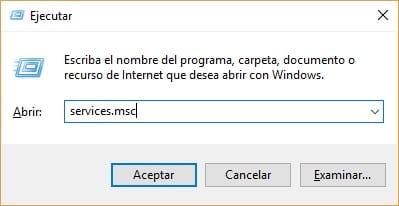
- यदि सब कुछ ठीक हो गया है, तो आपको उन प्रक्रियाओं की सूची देखनी चाहिए, जिनमें आपको विंडोज अपडेट का पता लगाना चाहिए
- अब सामान्य टैब में हमें फ़ील्ड की तलाश करनी चाहिए "स्टार्टअप प्रकार" और इसे "अक्षम" में बदल दें
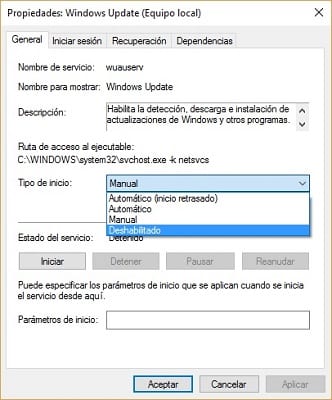
- अंत में हमें पीसी को पुनरारंभ करना होगा ताकि स्वचालित अपडेट हो
यह प्रक्रिया जो हमने अभी-अभी की है, वह किसी भी समय प्रतिवर्ती है और यह पर्याप्त है कि आप उन चरणों का पालन करें जिन्हें हमने केवल विंडोज 10 के स्वत: अपडेट को अपडेट करने के लिए रिवर्स में दिखाया है।
वाईफाई नेटवर्क के लिए अपने कनेक्शन पर मीटर के उपयोग को सक्रिय करें
विंडोज 10 के स्वचालित अपडेट को समाप्त करने की एक और संभावना है वाईफाई नेटवर्क के लिए हमारे कनेक्शन का मापा उपयोग, हां, यह विधि केवल उन कंप्यूटरों के साथ काम करेगी जो वायरलेस नेटवर्क से जुड़े हैं। यदि आपका कंप्यूटर ईथरनेट केबल के माध्यम से नेटवर्क के नेटवर्क से जुड़ा हुआ है, तो आपको इस आलेख में दिखाए गए अन्य तरीकों की कोशिश करनी चाहिए।
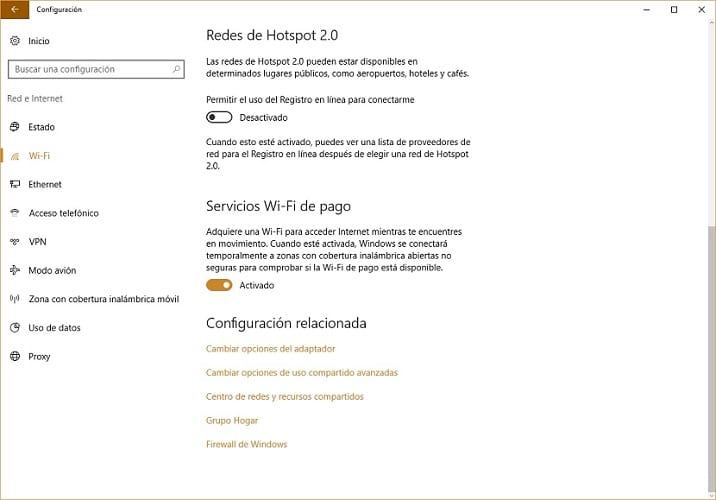
यह केवल विंडोज मीटर्ड उपयोग के लिए वाईफाई कनेक्शन को सक्रिय करने का मामला है, जो हमें उस समय अपडेट को स्थापित करने की अनुमति देगा जो हम पसंद करते हैं या अधिक आरामदायक नहीं है। इस विकल्प को सक्रिय करने के लिए, आपको केवल विंडोज 10 वाईफाई कॉन्फ़िगरेशन का उपयोग करना होगा, जहां हमें उन्नत विकल्पों का उपयोग करना होगा और इसके लिए विकल्प का चयन करना होगा "पैमाइश उपयोग कनेक्शन".
जो छवि हम आपको नीचे दिखा रहे हैं वह आपके लिए बहुत काम की होगी;
विंडोज 10 होम पैच, स्वचालित अपडेट के खिलाफ शायद सबसे अच्छा समाधान
विंडोज 10 लगभग लगातार अपडेट प्राप्त करता है, जो हमें बहुत मदद कर सकता है, लेकिन समय-समय पर वे जीवन को असंभव बना सकते हैं। इसके अलावा, वे केवल अपडेट नहीं हैं जो हम प्राप्त कर सकते हैं और वह है आधिकारिक Microsoft एप्लिकेशन स्टोर से डाउनलोड किए गए सभी एप्लिकेशन अपडेट प्राप्त करने के लिए अतिसंवेदनशील होते हैं.
इस प्रकार के अपडेट से बचने के लिए हमें विंडोज 10 कॉन्फ़िगरेशन पर वापस जाना होगा और अंत में विंडोज अपडेट मेनू में प्रवेश करने के लिए "अपडेट एंड सिक्योरिटी" विकल्प का उपयोग करना होगा। यहां हमें यह जांचना होगा कि हमारे पास नवीनतम ऑपरेटिंग सिस्टम पैच स्थापित हैं, जो हमें उन एप्लिकेशन के स्वचालित अपडेट को अक्षम करने के विकल्प तक पहुंचने की अनुमति देगा जो हमने स्थापित किए हैं।
अद्यतनों को निश्चित रूप से अलविदा कहने के लिए हमें आधिकारिक विंडोज 10 एप्लिकेशन स्टोर का उपयोग करना चाहिए और अपनी प्रोफ़ाइल तक पहुंचनी चाहिए, जहां हमें एक अनुभाग मिलेगा "एप्लिकेशन अपडेट" वह हमें विकल्प प्रदान करता है "एप्लिकेशन स्वचालित रूप से अपडेट करें"। इस विकल्प की जाँच करके, हमें उन अनुप्रयोगों के स्वत: अपडेट से नहीं गुजरना पड़ेगा जो हमने अपने कंप्यूटर पर स्थापित किए हैं, जब तक कि हमने उन्हें विंडोज 10 स्टोर से डाउनलोड नहीं किया है।
स्थानीय समूह नीतियों के माध्यम से स्वचालित विंडोज 10 अपडेट बंद करें

विंडोज 10 अपने साथ कई नए फीचर्स और फीचर्स लेकर आया, जिनकी बड़ी संख्या में यूजर्स काफी सकारात्मक तरीके से वैल्यू करते हैं। हालाँकि, उन पहलुओं में से एक जिन्हें अक्सर नकारात्मक तरीके से महत्व दिया जाता है, वह है अद्यतनों का, और भी अधिक अगर हम इस बात को ध्यान में रखते हैं कि सत्य नडेला के लोग अंदर चले गए नया ऑपरेटिंग सिस्टम स्वचालित अपडेट को अक्षम करने का विकल्प छुपाता है। यह विकल्प पिछले संस्करणों में मौजूद था, और यह उन सभी उपयोगकर्ताओं के लिए बहुत उपयोगी था, जिनके पास अपडेट होने पर अप-टू-डेट होने की कोई परवाह नहीं थी।
आखिरी विकल्प जो हम आपको विंडोज 10 के स्वचालित अपडेट को समाप्त करने के लिए दिखाने जा रहे हैं, वह है स्थानीय समूह नीतियों के माध्यम से इन को निष्क्रिय करना, कुछ ऐसा जो दुर्भाग्य से केवल विंडोज 10 प्रो और एंटरप्राइज पर काम करता है। बेशक, यदि आप विंडोज 10 होम का उपयोग करते हैं, तो इसे आज़माना बंद न करें क्योंकि हमारे पास सबूत है कि कुछ मामलों में यह काम कर चुका है।
इस विधि के साथ अद्यतन को निष्क्रिय करने के लिए आपको निम्नलिखित चरणों का पालन करना होगा;
- विंडोज 10 में खोज "स्थानीय समूह नीति संपादक" और इसे खोलें
- अब फोल्डर देखें "एडमिनिस्ट्रेटिव टेम्पलेट" "उपकरण कॉन्फ़िगरेशन" अनुभाग के भीतर और इसे खोलें ताकि यह पूरा हो जाए
- इस प्रक्रिया को जारी रखने के लिए आपको "सभी मान" विकल्प पर डबल क्लिक करना होगा, ताकि एक सूची प्रदर्शित की जा सके जहाँ हमें "स्वत: कॉन्फ़िगर करें" की खोज करनी चाहिए। जब आपके पास यह स्थित हो, तो उस पर डबल क्लिक करें
- अंत में हमें तीनों में से "सक्षम" विकल्प चुनना होगा जो ऊपरी बाएं कोने में देखा जा सकता है
एक बार जब आप समाप्त कर लेते हैं तो आपको अपने कंप्यूटर को पुनरारंभ करना होगा ताकि किए गए सभी परिवर्तन प्रभावी होने लगें।
क्या आपने विंडोज 10 के लिए स्वचालित अपडेट को सफलतापूर्वक अक्षम कर दिया है?। हमें इस पोस्ट पर टिप्पणियों के लिए या सामाजिक नेटवर्क में से एक में आरक्षित किए गए स्थान में बताएं जहां हम मौजूद हैं और जहां हम इस विषय पर आपकी राय सुनने के लिए उत्सुक हैं। हमें उम्मीद है कि इस ट्यूटोरियल के साथ आपके पास पहले से ही अधिक स्पष्टता है स्वचालित विंडोज 10 अपडेट को कैसे निष्क्रिय करें.